Découvrons AdGuard v 4.0 pour Android : l'Assistant
Ceci est le quatrième et dernier article de la série "Apprendre à connaître AdGuard v4.0 pour Android". Nous discutons de ce qui a changé par rapport à la v3.6 et échangeons des conseils sur la façon d'obtenir plus d'avantages de notre application. Lire tous les articles sur AdGuard v4.0
Si vous n'avez pas encore la dernière version d'AdGuard pour Android, vous pouvez la télécharger.
Nous avons pensé que certains utilisateurs ne connaissaient pas la fonctionnalité Assistant, donc dans ce dernier article de la série v4.0, nous avons décidé de montrer comment l'utiliser. Et ceux qui la connaissent peuvent voir comment elle a été retravaillée dans la v4.0.
Quelque chose ne va pas avec une application lorsque AdGuard est activé ?
Vous vous êtes rendu compte que vous ne vouliez pas bloquer les publicités sur un site web particulier ?
Vous avez découvert qu'une application utilise des données mobiles alors qu'elle ne devrait pas le faire ?
Nous présentons que quelques exemples des cas où l'Assistant peut s'avérer utile pour modifier les paramètres rapidement ou vérifier les statistiques des applications et sites web que vous avez récemment utilisés.
Comment accèder à l'Assistant
- Sur votre dispositif Android, glissez vers le bas depuis le haut de l'écran pour ouvrir l'écran de notification.
- Trouvez et déployez la notification AdGuard.
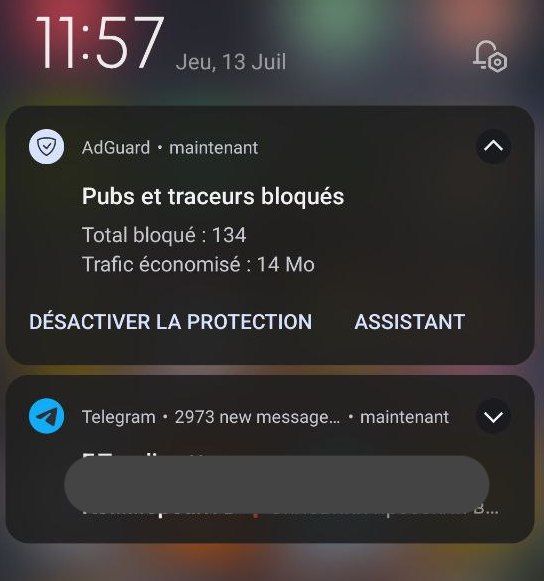
- Tapez sur Assistant.
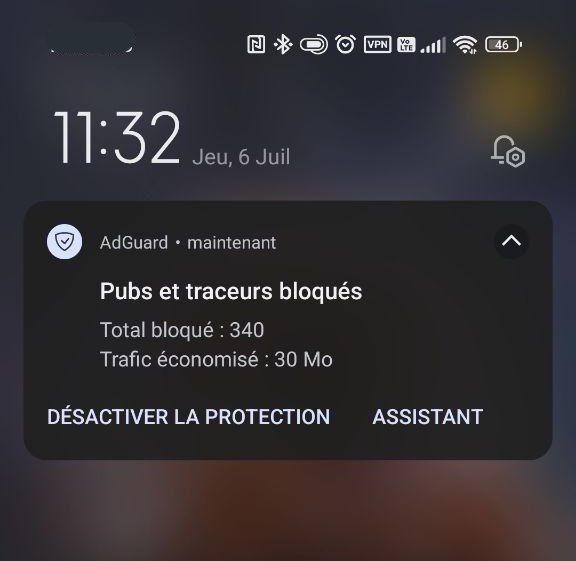
Comment utiliser l'Assistant
En ouvrant l'Assistant, vous verrez deux onglets : Apps et Sites web. Chacun d'eux contient une liste des applications et des sites web récemment utilisés.
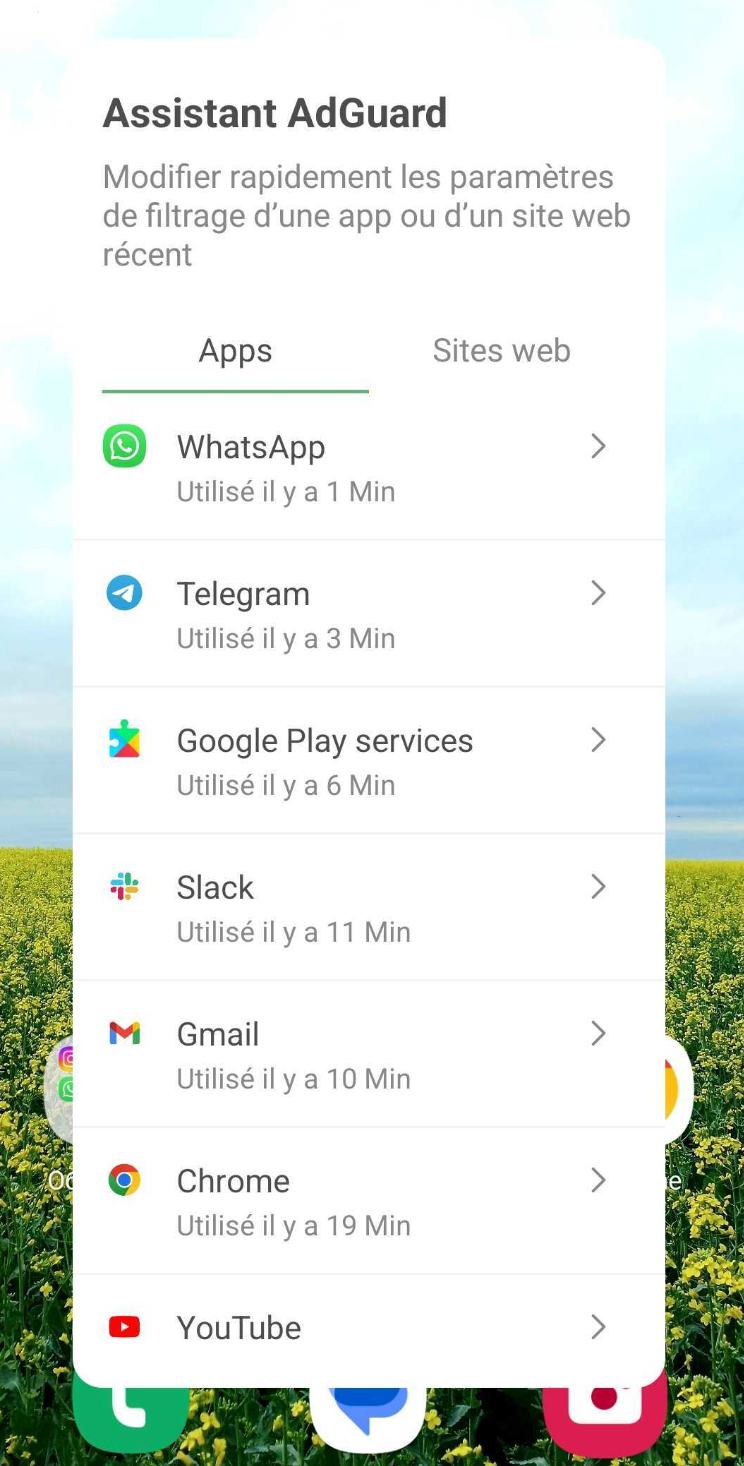
Assistant est donc un moyen rapide de personnaliser ou d'agir sur une application ou un site web avec lequel vous interagissez. Voyons ce que vous pouvez faire.
Apps
Après avoir sélectionné une application (prenons Chrome par exemple), vous avez le choix entre plusieurs options.
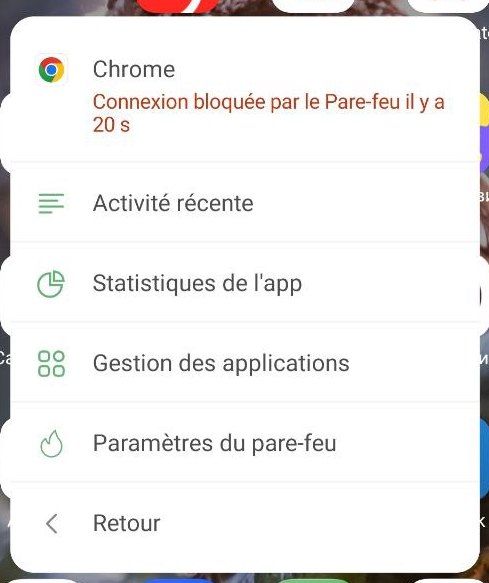
Activité récente
Vous serez dirigé vers l'application AdGuard, où vous verrez des informations détaillées sur les 10 000 dernières requêtes faites par Chrome.
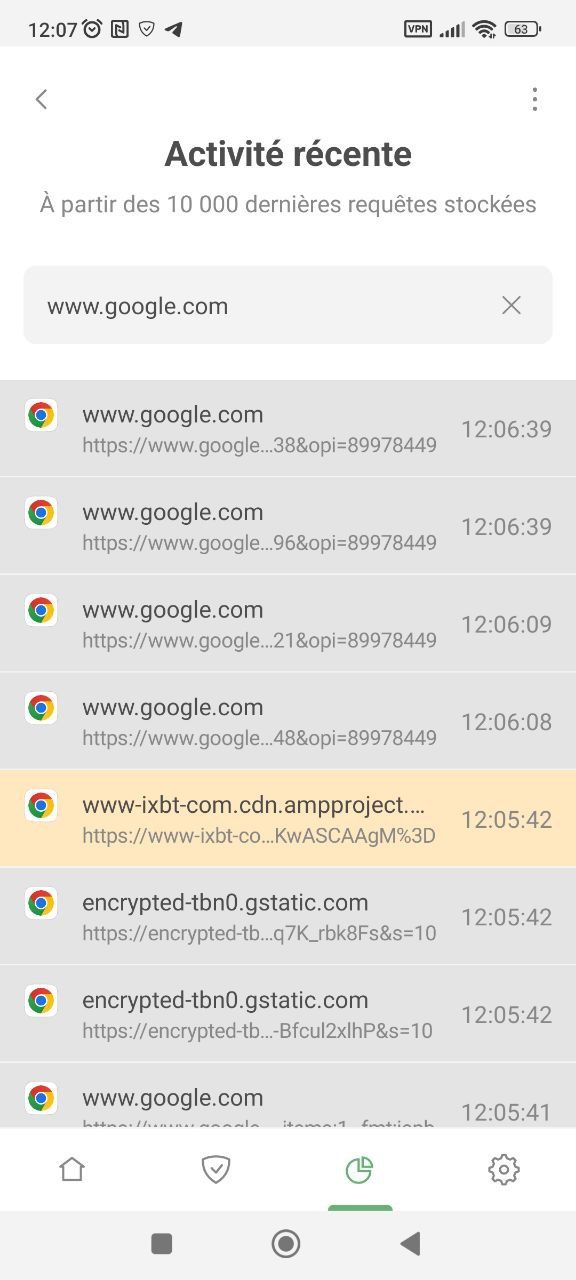
Statistiques des apps
Vous accéderez à l'application AdGuard, où vous verrez des statistiques détaillées sur Chrome :
- Nombre de publicités et de traqueurs bloqués dans Chrome
- Données sauvegardées en bloquant les requêtes de publicité ou de traçage de Chrome
- Les sociétés auxquelles Chrome envoie des requêtes
Gestion des apps
Vous accéderez à l'écran de l'application AdGuard où vous pourrez désactiver la protection AdGuard pour l'application.
Quand cela peut-il être utile ?
- Quand vous ne souhaitez pas bloquer les publicités dans une application particulière (par exemple, quand vous voulez obtenir des récompenses pour avoir regardé des publicités dans un jeu).
- Lorsqu'une application ne fonctionne pas correctement à cause de la protection AdGuard (par exemple, dans certaines applications, la fonctionnalité principale ne fonctionne pas lorsque le suivi est bloqué).
Paramètres du Pare-feu
Vous accéderez à l'écran AdGuard où vous pourrez modifier les paramètres du Pare-feu pour l'application, ce qui signifie que vous pourrez gérer l'accès à Internet de l'application.
Quand cela peut-il être utile ?
- Lorsque vous ne souhaitez pas qu'une application utilise certains types de connexion Internet (mobile, Wi-Fi, itinérance).
- Quand vous avez activé des règles de pare-feu globales (par exemple, vous avez restreint l'accès aux données d'itinérance pour toutes les applications), mais vous souhaitez faire une exception pour une application spécifique.
Sites web
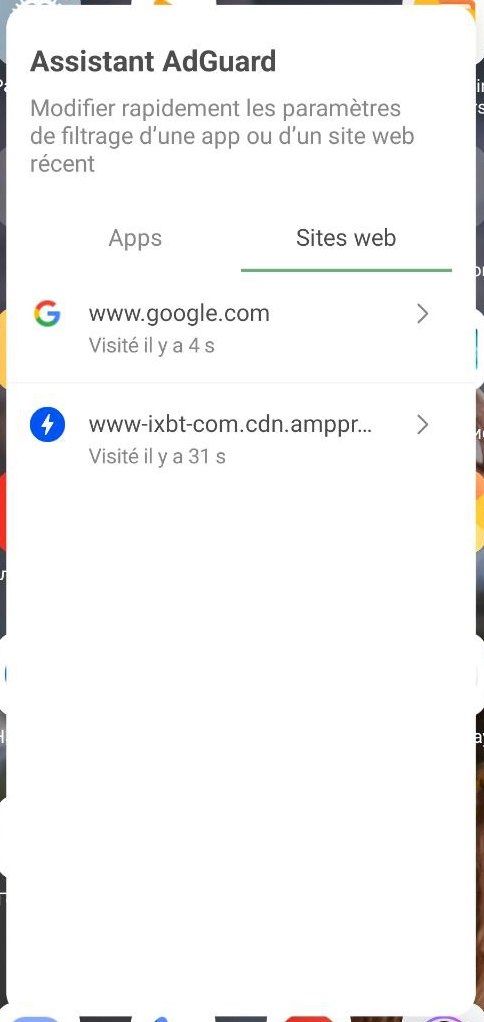
Sélectionnez un site web (prenons google.com comme exemple) et vous verrez quelques options de ce que vous pouvez faire.
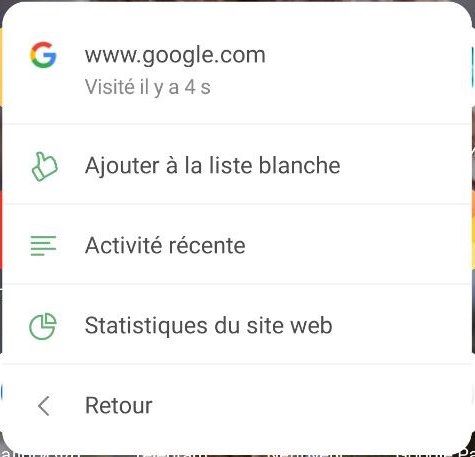
Ajouter à la Liste blanche
En cliquant sur cette option, google.com sera instantanément ajouté à la liste d'autorisation et AdGuard ne le filtrera plus (ce qui signifie que les publicités et les traqueurs ne seront pas bloqués pour le site web).
Activité récente
Vous serez dirigé vers l'application AdGuard, où vous verrez des informations détaillées sur les 10 000 dernières requêtes adressées à google.com.
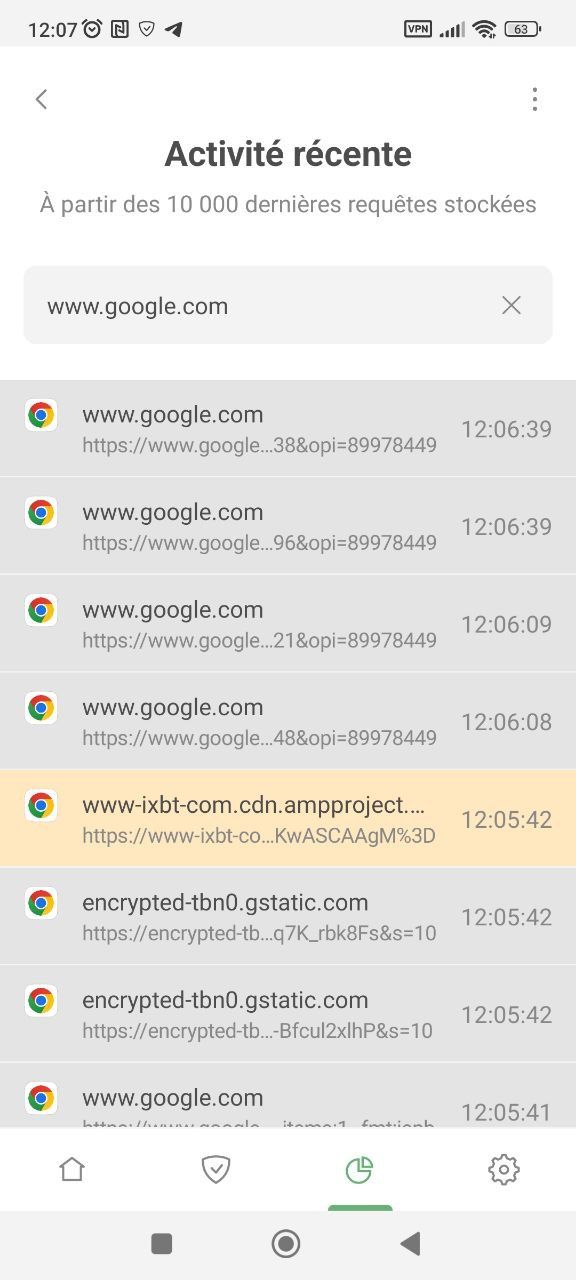
Statistiques du site web
Vous serez dirigé vers l'application AdGuard, où vous verrez des statistiques détaillées sur google.com :
- Nombre de demandes de publicité/tracking bloquées vers google.com
- Données sauvegardées grâce au blocage des demandes de publicité/tracking vers google.com
- Applications qui envoient des requêtes à google.com
- Informations sur les sous-domaines de google.com
Conclusion
Assistant n'est pas vraiment une nouvelle fonctionnalité, mais elle a été retravaillée conformément à tous les changements qui ont été mis en œuvre dans la v4.0 : non seulement il est toujours extrêmement utile comme le moyen le plus rapide de désactiver le filtrage pour une application ou un site Web, mais vous pouvez également l'utiliser pour gérer les paramètres du pare-feu et vérifier les statistiques.
Et comme toujours, si vous avez des commentaires concernant l'Assistant ou AdGuard pour Android en général, n'hésitez pas à nous en faire part sur nos réseaux sociaux ou sur notre GitHub.





















































